干部信息管理系统图文Word文档格式.docx
《干部信息管理系统图文Word文档格式.docx》由会员分享,可在线阅读,更多相关《干部信息管理系统图文Word文档格式.docx(19页珍藏版)》请在冰豆网上搜索。
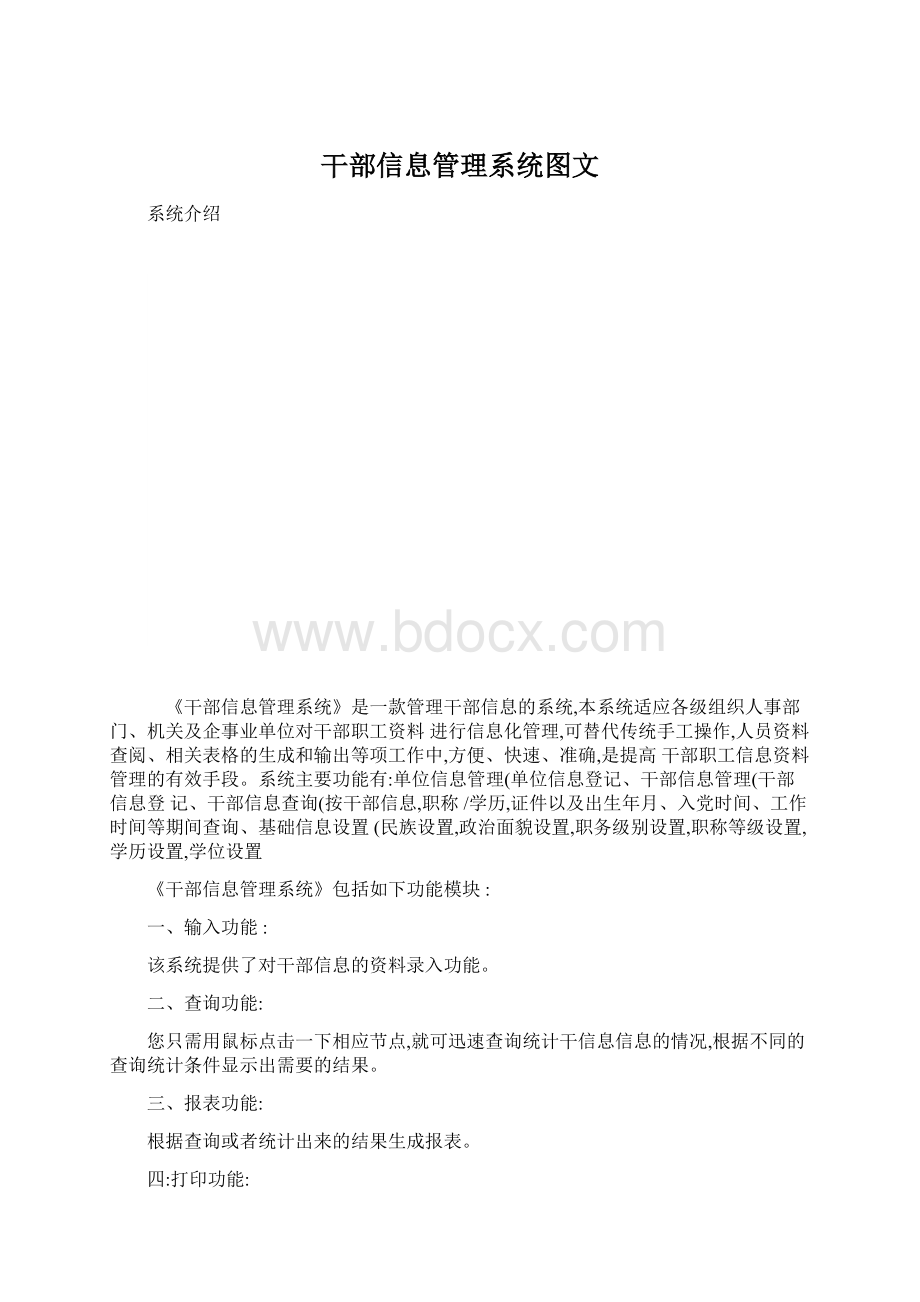
七、数据交换功能:
有三种方式可以实现数据的交换:
一是“信息交换”功能,可以任意导入、导出信息;
二是“转换Access数据库”,可以将Access数据库(*.mdb文件转换为基于本平台的信息库(*.dbi,该操作产生一个新的dbi文件,不会对原Access数据库进行任何更改;
三是“与Excel文件交
换数据”,该功能可以将基于本平台的信息库(*.dbi转换为Excel文件,也可以将Excel文件转换为基于本平台的信息库(*.dbi
八、适应性:
公司首页公司概况软件下载
定制开发进入社区返回主目返回主目录录
适应在Windows98|Me|2000|2003|XP|Vista|Win7系统上运行。
九、灵活的版本选择:
系统有单机版和网络版,可以安装在每台电脑上,分别是数据独立的单机版和数据共享的网络版。
录入窗口
录入窗口被设计用来做为信息表或其查询的输入更新界面。
通过录入窗口对信息进行维护,可以确保信息更直观的显示和编辑,对于图像管理、OLE控件管理,只能通过录入窗口实现,录入窗口提供了对日期类型数据的选择录入格式。
提供了辅助录入功能,可以在很多情况下实现高效录入。
一个专业的信息管理系统应该设计录入窗口,以方便用户更好的使用信息管理系统。
如果信息管理树当前节点已经设置了录入窗口,在主窗口工具栏上单击“录入窗口”按钮
开录入窗口进行数据信息维护操作。
表格界面除录入窗口分为三部分:
信息录入区辅助录入区和工具栏。
【信息录入区】信息录入区放置各种和业务信息相关的项目,可以录入和修改。
可以通过TAB键(或回车键和鼠标键来实现在各个信息项目之间进行转换。
信息项目有编辑框、下拉框、备注框、日历下拉框、和图形控件等几类。
公司首页公司概况软件下载定制开发进入社区返回主目返回主目录录
(信息(信息录录入区
(工具(工具栏栏
报表输出
报表被设计用来做为信息表或其查询的输出打印界面,一个专业的信息管理系统应该有功能完整操作方便的报表输出操作窗口,以方便用户更好的使用信息管理系统。
如果信息管理树当前节点已经设置了报表,在主窗口工具栏上单击“打开报表”按钮,即可打开报表预览和打印窗口进
行信息打印操作。
报表窗口分为两部分:
工具栏和报表显示区。
【报表显示区】
报表显示区显示根据报表格式和当前信息源内容而生成的报表样式,该样式和打印机输出格式完全相同。
【工具栏】
数据备份与恢复
数据备份和恢复功能用于单机系统的备份,备份内容包括系统设置信息和系统业务数据信息。
如果用户对系统做了二次开发,所有的二次开发信息也会一起备份。
【进入数据备份和恢复窗口】通过执行主窗口主菜单:
“工具→数据备份与恢复”可以进入数据备份和恢复窗口:
【窗口功能说明】备份列表:
显示在系统文件夹下的backup子文件夹中依据备份的列表。
备份当前数据按钮:
将当前系统数据备份,自动备份到backup文件夹,如果当天已经备份过,则弹出保存对话框请用户指定名字。
恢复选定备份按钮:
将备份列表中选定的备份文件恢复到当前系统中,如果当前系统中有备份后新增加的数据,将会丢失。
清除选定备份按钮:
将备份列表中选定的备份文件清除(删除。
备份数据至…按钮:
将当前系统数据备份到一个指定的路径,比如软盘、优盘等。
从…恢复备份按钮:
从指定的路径恢复数据到系统,如果当前系统中有备份后新增加的数据,将会丢失。
公司首页公司概况软件下载定制开发进入社区返回主目返回主目录录
用户权限设置
用户可以选择用户权限设置是否启用,如果没有启动权限机制,用户默认以超级用户Admin的身份进入系统。
如果启用,用户在登录时就会显示登录窗口,并根据授予的权限确定做什么样的操作。
只有超级用户才能进行权限设置,可以创建用户和分配权限。
也只有超级用户才拥有系统二次开发权限。
【进入用户权限设置窗口】在系统主窗口,执行主菜单:
“工具→用户权限设置”可以进入权限设置窗口。
启动权限管理按钮:
通过执行该按钮启动权限管理机制,权限管理机制启动后,该按钮自动显示为灰色(不可用。
撤销权限管理按钮:
通过执行该按钮撤销权限管理机制,权限管理机制撤销后,该按钮自动显示为灰色(不可用。
操作者:
选择进行权限设置的用户名称。
Admin为超级用户,总是存在不能被删除。
选择某个用户后可以对其进行口令设置和设置权限。
新建按钮:
创建新的用户,需要指定用户的名称。
删除按钮:
删除当前选定的用户。
复制按钮:
根据当前用户的权限设置创建新的用户。
口令设置:
对当前用户进行口令设置,需要依次输入:
当前口令、新口令、确认输入重新输入新口令,然后单击“修改”按钮即可完成口令修改。
权限:
包括针对每个节点的各种信息单元元素的访问权限设置和数据处理的权限设置。
节点相关:
包括当前(节点信息可见、表格界面可见、表格界面只读、录入窗口可用、录入窗口只读、报表可用、图形分析可用、图形分析可以设计等。
在选定指定节点后,再根据需要在对应的权限选项前面根据需要选定或取消选定即可。
数据处理,包括:
数据处理可用和数据处理可以修改两个选项。
公司首页公司概况软件下载
应用权限按钮:
在对当前用户进行权限设置后,必须执行该按钮才能将信息保存并其作用。
信息库压缩
为了保证系统效率和实现共享机制,对系统数据的某些操作(例如删除、信息表结构修改等产生的无用数据并不是及时删除,这样在长期操作后,信息库文件会变的比较大。
为了清除这些数据,用户可以使用信息库压缩功能,清除这些无用数据,确保信息库只存放有效数据且保证较小体积。
在主窗口通过执行主菜单:
“工具→信息库压缩”可以执行该功能。
如果当前系统只有当前用户使用,系统会成功压缩并重新进入系统,反之会提示其他用户正在使用,建议用户在确定是单人使用时在使用该功能。
该功能只是针对单机系统或者文件共享方式使用的系统有效,不适用与C/S结构的系统。
操作日志
系统的操作日志用来跟踪用户对应用系统的各种数据操作和使用情况。
如果希望使用日志功能,需要在选项中进行设置,以启动系统的日志跟踪功能。
【日志设置】
在主窗口,通过执行菜单:
工具→选项,即可进入选项设置窗口,选择“日志设置”页。
【日志记录项目设置】
可以根据系统的应用情况和希望跟踪的目标,灵活设置日志记录项目。
系统支持的项目如下:
系统登录和退出,信息节点访问,信息增删和修改,录入窗口、报表和信息分析,数据处理菜单调用,SQL命令窗口的使用。
在需要记录的项目上选中即可,然后确定退出,系统即启动日志记录功能。
【日志查看器】
可在日志查看器中查看日志记录信息,在主窗口,通过菜单:
工具→日志查看器可以打开日志查看器窗口,如下图:
该窗口功能说明如下:
【日志查看筛选设置】对日志信息进行筛选设置:
期间:
指定显示的日志记录的期间。
操作者:
指定显示的日志记录的某个操作的信息,如果不选择则默认为所有操作者(用户。
操作类型:
指定显示的日志记录只包含选定的日志项目。
查看选定节点日志项目:
如果该项选定,则只有当前信息节点且复合前面设置的日志信息才会显示。
【查看筛选日志按钮】根据上面的设置,显示指定的日志记录信息。
【查看全部日志按钮】上面的筛选设置无效,显示全部的日志记录信息。
【清除当前日志按钮】清除当前显示的日志,如果当前日志是筛选后的结果,则只有筛选的这些记录被清除。
【清除全部日志按钮】清除系统记录的所有日志。
窗口的下半部分显示日志的记录信息,包括时间、操作者、操作和项目信息,如果涉及到数据增删修改,会在最下面的编辑框中显示修改前后的内容对比,在SQL命令窗口执行的SQL语句也会显示在这个编辑框中。
通过数据导航栏可以翻看前后的相关日志记录。
与
EXCEL文件交换数据
系统支持和EXCEL文件进行数据交换,在主窗口,可以通过在当前节点(选中节点单击鼠标右键,执行弹出菜单:
“表格界面→与EXCEL文件交换数据”可以进入与EXCEL文件交换数据窗口。
【选定表格】
无论是导出数据到EXCEL还是从EXCEL表格中导入数据,都需要指定表格,表格一般是主表,如果是某个从表,请从该处指定。
【表格界面数据到EXCEL文件】
工作表名:
设置导出的EXCEL文件SHEET的名字,默认为“来自表格的数据”。
开始按钮:
自动创建EXCEL文件,并创建指定的工作表名称,然后将指定表格的数据导入的这个工资表中。
【EXCEL文件数据到表格界面】
EXCEL文件:
通过单击其右面的按钮,可打开文件对话框,供用户选择需要导入的EXCEL文件。
工作表:
指定需要导入的工作区表名称,直接从下拉列表中选择即可。
字段对应:
显示系统内表格界面和EXCEL文件的字段对应关系。
因为EXCEL是非数据库格式的数据,因此在导入时,系统尝试将其转换为数据表格式进行导入,EXCEL的数据格式越倾向于数据表,越容易导入。
这里会将两种数据的字段对应关系自动匹配,如果字段名不同,需要用户从下拉列表中选择字段名称手工进行匹配。
按照上面的设置进行导入操作。
如果操作过程中出现格式转换问题,例如字符类型导入到数值类型,系统会出现提示,并停止导入。
基础信息设置
首次使用该系统需要对以下基础信息进行设置,以便系统调用该基础信息,其主要包括民族设置,政治面貌设置,职务级别设置,职称等级设置,学历设置,学位设置。
民族设置
单位信息管理
首次使用该系统需要对单位信息管理进行设置,以便在打印报表时调用单位信息。
单位信息
功能操作功能操作说
说明:
单击面板中的“单位信息”或者单击系统左边功能树中的“单位信息”可以进入设置界面。
干部信息管理
干部信息管理主要是对干部职工资料进行信息化管理的,其中主要包括:
基本信息、扩展信息、工作简历、任职详细、家庭成员、考核考察、奖惩记录、培训记录、重大事项、群众反映。
干部信息登记:
干部职工资料在此节点中录入,录入时请使用录入窗口录入,双击表格界面或者单击面板中的“干部信息登记”即可打开录入窗口。
功能操作
功能操作说说明:
单击面板中的“干部信息录入”或双击表格界面打开录入窗口(如上图
增加:
单击录入窗口最下方工具栏的"
增加"
或者"
+"
按钮,即可新增一条干部信息记录,系统自动生成老干部编号,完成后"
√"
号保存。
修改:
点击工具栏或导航条上的"
▲"
可以编辑一条现有的干部信息记录。
修改完毕后点"
保存。
删除:
点击记录移动按钮,移动到要删除的干部信息记录上,单击"
-"
按钮,即可删除当前干部信息记录。
单击录入窗口下方的打印预览选择“公务员登记表”或者单击系统左边功能树中的“公务员登记表”可打开此报表,若想打印此报表可在报表预览窗口的工具栏上单击“打印”按钮即可。
干部信息查询
干部信息查询:
按干部信息,职称
/学历,证件以及出生年月、入党时间、工作时间等期间查询。
按干部信息查询
单击面板中的“干部信息查询”或者单击系统左边功能树中的“干部信息查询”即可打开查询窗口(如上图,在查询窗口中选择查询条件点击“确定”即可得到相应的结果(条件为空显示全部信息。
单击录入窗口下方的打印预览选择“公务员登记表”或者单击系统左边功能树中的“公务员登记表”可打开此报表,若想打印此报表可在报表预览窗口的工具栏上单击“打印”按钮即可。
干部职称/学历及证件查询操作同上。
按出生年月查询
单击面板中的“出生年月查询”或者单击系统左边功能树中的“出生年月查询”即可打开查询窗口(如上图),在查询窗口中选择相应的时间段查询点击“确定”即可得到相应的结果。
单击录入窗口下方的打印预览选择“公务员登记表”或者单击系统左边功能树中的“公务员登记表”可打开此报表,若想打印此报表可在报表预览窗口的工具栏上单击“打印”按钮即可。
入党时间及工作时间查询操作同上。